3.3.2 磁盘管理
1.Windows Server 2008的磁盘管理方式
(1)基本磁盘:基本磁盘是以前旧版本的Windows操作系统所使用的磁盘管理方式。使用这种方式管理磁盘时,首先要将磁盘划分成一个或多个磁盘分区,然后才可以向磁盘中存储数据。分区的类型为主分区、扩展分区和逻辑驱动器,如图3-18所示。
1)主分区:主要用来启动计算机。
2)扩展分区:在划分了主分区后,还要把剩余的磁盘空间划分为扩展分区。
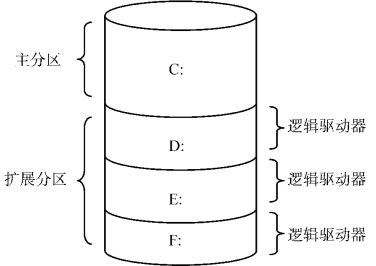
图3-18 磁盘分区
3)逻辑驱动器:逻辑驱动器是在扩展分区上的逻辑单元,用于分配驱动器盘符。
图3-18显示磁盘被分为1个主分区和1个扩展分区(3个逻辑驱动器)。
(2)动态磁盘:动态磁盘是Windows 2000/2003/2008所特有的磁盘管理方式,它可以实现许多基本磁盘不能实现的功能,如提高磁盘的访问速度、提供容错功能等。动态磁盘通过将磁盘划分为卷的方式来管理磁盘空间,卷的类型分为简单卷、带区卷、跨区卷、镜像卷和RAID-5卷。
1)简单卷:简单卷的分区与基本磁盘的分区相似。
2)带区卷:通过将多个磁盘的空间组合在一起(至少两个磁盘,最多支持32个磁盘),形成带区卷。
3)跨区卷:可以将多个磁盘的未划分空间合并在一个卷中,并赋予一个驱动器号,像访问一个驱动器那样访问跨区卷。
4)镜像卷:可以将两个硬盘合成一个卷来使用。
5)RAID-5卷:首先将磁盘划分成带区,在向RAID-5中保存数据时,会先利用数学算法算出校验码,同时写入硬盘中。
2.Windows Server 2008的磁盘管理
如图3-19a所示,右击桌面上的“计算机”图标,在弹出的快捷菜单中选择“管理”选项;或如图3-19b所示,执行“开始→程序→管理工具→计算机管理”命令可以打开图3-20所示的“计算机管理”窗口,单击左侧的“磁盘管理”,在右侧出现“磁盘管理”窗口。
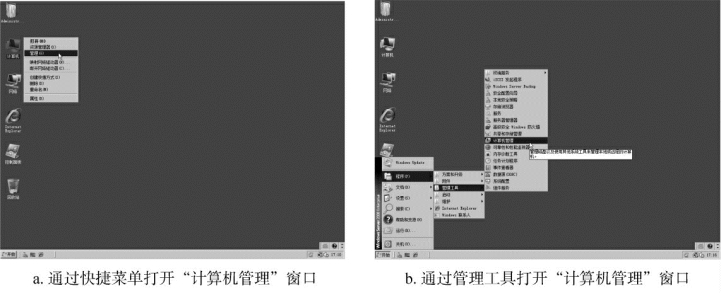
图3-19 打开“计算机管理”窗口
从图3-20中可以看到目前计算机有4块磁盘,其中“磁盘0”和“磁盘1”的容量为20 GB,属于基本磁盘;“磁盘2”和“磁盘3”的容量为8 GB,没有初始化,无法使用。
(1)创建基本磁盘:如图3-21所示,右击“磁盘2”右边区域,在弹出的快捷菜单中选择“新建简单卷”选项,出现“新建简单卷向导”界面,按照向导提示可以指定卷大小和分配驱动器号,然后格式化分区。此时磁盘就像“磁盘0”和“磁盘1”一样可以使用了。

图3-20 “计算机管理”窗口

图3-21 新建简单卷
(2)创建动态磁盘:如图3-22所示,右击“磁盘2”,在弹出的快捷菜单中选择“转换到动态磁盘”选项。如图3-23所示,选择将两个磁盘都转换到动态磁盘。
因为“磁盘2”和“磁盘3”的大小相同,如图3-24所示,可以右击“磁盘1”右边部分,在弹出的快捷菜单中选择“添加镜像”选项。然后选择同步的磁盘,如图3-25所示,磁盘开始同步。
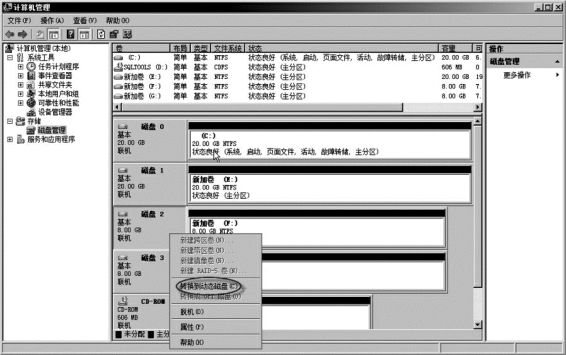
图3-22 转换到动态磁盘
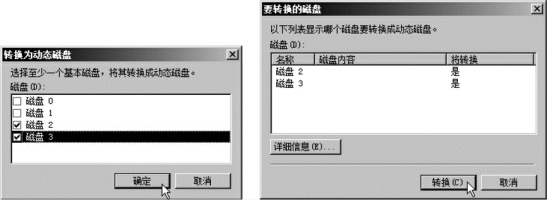
图3-23 选择要转换的动态磁盘
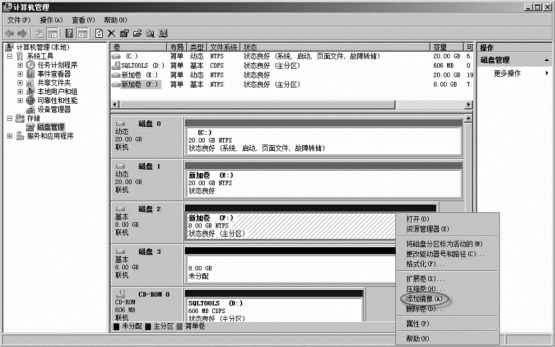
图3-24 添加镜像
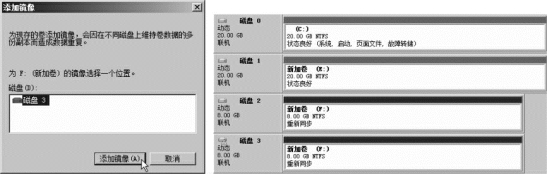
图3-25 选择添加镜像的磁盘和磁盘同步
如图3-26所示,服务器有4个磁盘,其中磁盘2有4.09 GB、磁盘3中有3.12 GB空间没有分配,右击磁盘2右边未分配区域,可以创建带区卷、跨区卷和镜像卷等。选择创建跨区卷,如图3-27所示,两个磁盘的剩余部分共用一个卷(驱动器号为H)。
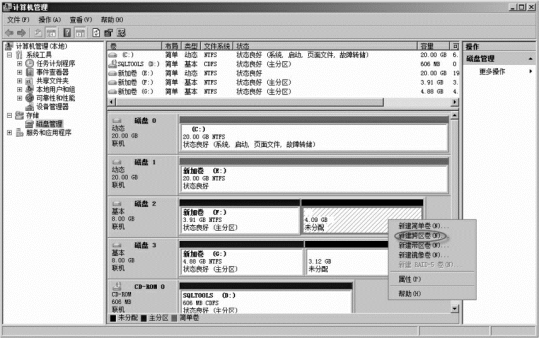
图3-26 磁盘状况

图3-27 创建跨区卷
